- Home »
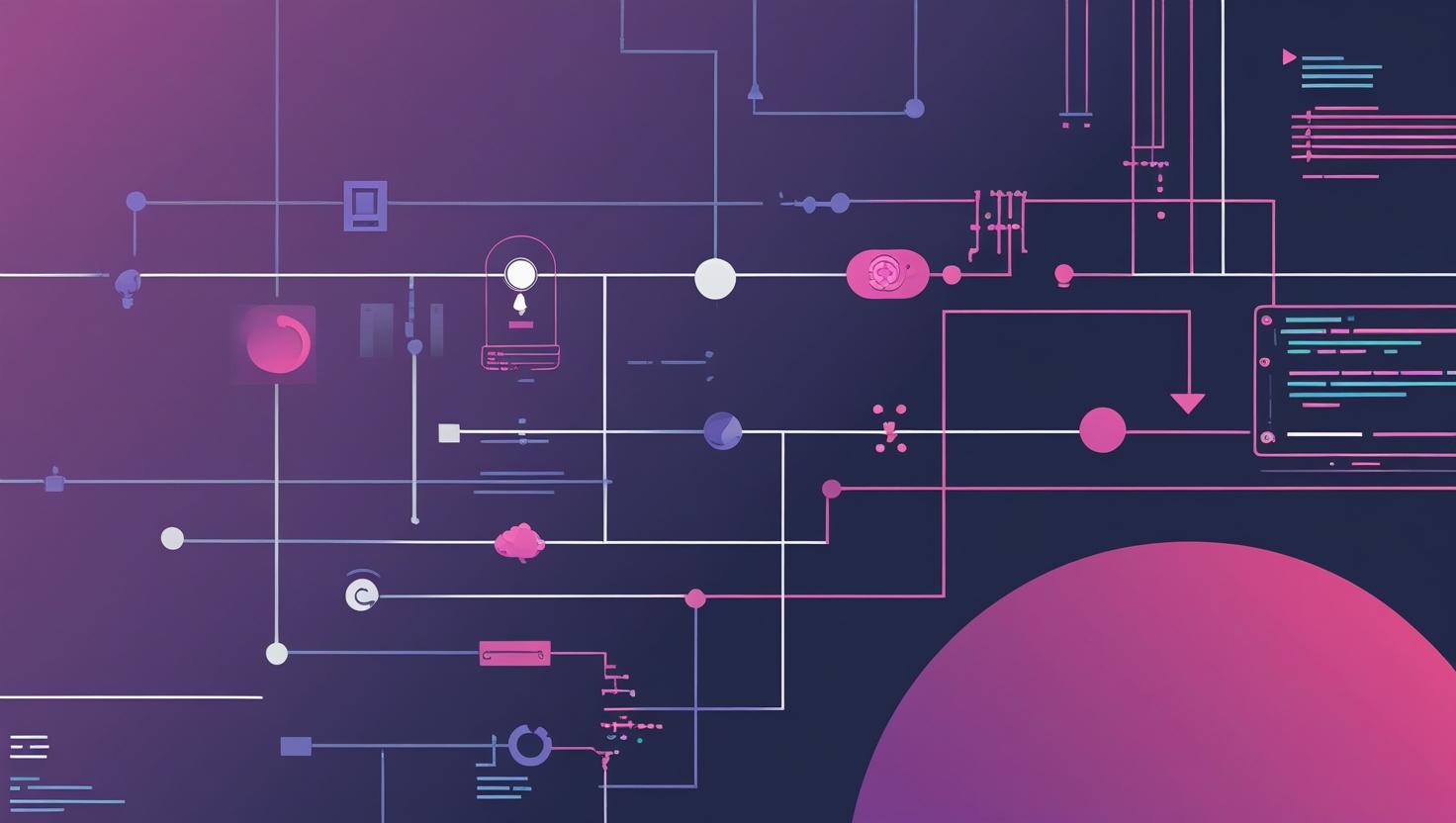
Cum să folosiți top pentru monitorizarea în timp real a proceselor în Linux
Cuprins
- Despre acest ghid
- De ce e important să monitorizezi procesele în Linux?
- Problema reală – povestea unui admin
- Cum funcționează top? Ce face cu adevărat?
- Cazuri de utilizare și beneficii
- Instalare și setup rapid
- Ghid pas cu pas – Cum să folosești top ca un pro
- Mini Glosar – top pe limba omului
- Exemple, cazuri comice și comparații
- Greșeli frecvente, mituri și alte instrumente
- Flowchart – Când să folosești top?
- Statistici, fapte interesante și utilizări neconvenționale
- Automatizări și scripturi cool cu top
- Poveste adevărată de admin
- Concluzie și recomandări
Despre acest ghid
Dacă ai ajuns aici, probabil că ai servere de administrat, fie în cloud, fie pe un VPS, docker, sau poate chiar pe un server dedicat. Ai nevoie de un instrument rapid, puternic și ușor de folosit, care să-ți arate în timp real ce se întâmplă sub capotă. Acest articol este despre top – unul dintre cele mai vechi, dar și cele mai tari instrumente pentru monitorizarea proceselor în Linux. Vei afla cum funcționează, cum îl setezi în 30 de secunde și cum devii ninja la diagnosticarea problemelor de performanță.
De ce e important să monitorizezi procesele în Linux?
- Previn downtime-ul și crash-urile (serverul nu cade dacă știi ce-l omoară)
- Optimizezi resursele – nu arunci banii pe fereastră pe RAM sau CPU inutil
- Îți dai seama rapid cine fură resurse (procese zombie, atacuri, buguri)
- Devii mai bun la troubleshooting – și lumea te va respecta pentru asta
Problema reală – povestea unui admin
Imaginează-ți: ești la birou, ai cafeaua aburindă pe masă, când dintr-o dată telefonul sună. Site-ul clientului merge ca melcul! Toată lumea urlă la tine: “Ce se întâmplă?!” Panică. Îți deschizi terminalul, scrii top și BAM! Vezi instant că un script PHP a luat-o razna și consumă 99% CPU. Îl oprești, serverul revine la normal, ești eroul zilei. Fără top erai încă la faza “unde-i problema?”, iar clientul era deja pe Google să-și caute alt provider.
Cum funcționează top? Ce face cu adevărat?
top e ca un radar pentru procesele sistemului tău. Rulează în terminal și-ți arată, în timp real:
- Care procese folosesc cel mai mult CPU, RAM sau swap
- Informații despre load average, uptime, număr de procese, utilizatori conectați
- Poți sorta, filtra, omorî procese direct din interfață
Practic, top citește din /proc (un fel de “creier” cu statistici live al kernelului Linux) și afișează datele într-un tabel care se actualizează la fiecare câteva secunde.
Algoritmul din spate (pe scurt):
- Deschide /proc și citește info despre fiecare proces și resursele globale
- Calculează utilizarea resurselor pentru fiecare proces
- Afișează totul în timp real, cu update automat (default: la fiecare 3 secunde, dar poți schimba cu tasta d)
Cazuri de utilizare și beneficii
- Diagnoză rapidă – vezi cine mănâncă resursele
- Monitorizare în timp real – vezi dacă și când serverul “transpiră”
- Kill rapid de procese – identifici și omori procesele problemă dintr-un foc
- Audit și tuning – vezi dacă ai nevoie de upgrade la VPS sau server dedicat
- Debugging în dezvoltare – vezi dacă scripturile tale fac leak de RAM sau CPU
Beneficiul suprem? Nu-ți mai pierzi nopțile căutând cu lupa de ce merge lent serverul. Și, bonus, arăți ca un adevărat magician în fața colegilor.
Instalare și setup rapid
Vestea bună: top vine preinstalat pe 99% din distribuțiile Linux. Dacă, totuși, nu-l ai:
- Pe Ubuntu/Debian:
sudo apt-get install procps - Pe CentOS/Fedora:
sudo yum install procps-ng - Pe Arch:
sudo pacman -S procps-ng
După ce-l ai, tot ce trebuie să faci e să scrii top în terminal. Atât de simplu.
Ghid pas cu pas – Cum să folosești top ca un pro
- Deschide terminalul (SSH, local, cum vrei tu)
- Simplu și rapid: Scrie
topși apasă Enter - Analizează datele afișate:
- Prima linie: uptime, load average (cât de încărcat e sistemul)
- A doua linie: procese și starea lor
- Memorie și swap: cât RAM e folosit, cât swap
- Tabelul de jos: fiecare proces cu PID, user, %CPU, %MEM, etc.
- Sortare și filtrare:
- Apasă P – sortezi după CPU
- Apasă M – sortezi după memorie
- Apasă u – filtrezi după user
- Apasă k – omori un proces (introduci PID-ul)
- Apasă q – ieși din top
- Schimbă viteza refresh-ului: Apasă d și introdu numărul de secunde (ex: 1 pentru update la 1 sec)
- Salvează configurația preferată: Apasă W (shift+w) pentru a salva layout-ul curent ca default
Exemplu rapid:
# Vrei să vezi doar procesele userului "www-data", sortate după RAM: top (apoi apasă 'u', scrie www-data, Enter, apoi 'M')
Mini Glosar – top pe limba omului
- PID – ID-ul procesului (ca CNP-ul la oameni)
- USER – cine rulează procesul (root, www-data etc.)
- %CPU – cât la sută din CPU mănâncă procesul
- %MEM – procent RAM folosit de proces
- TIME+ – cât timp a rulat procesul pe CPU
- COMMAND – comanda care a pornit procesul
- Load average – media sarcinii CPU în ultimele 1, 5 și 15 minute
Exemple, cazuri comice și comparații
Imaginează-ți lumea proceselor ca o sală de sport:
- Procesul “nginx” – antrenorul de fitness, mereu activ, dar nu obosește niciodată
- Procesul “mysqld” – halterofilul, ridică greutăți (date) pe bandă rulantă
- Procesul “php-fpm” – alergătorul, brusc face sprinturi și consumă tot oxigenul (CPU-ul)
- Procesul “python script” lăsat nesupravegheat – copilul care bagă tot bufetul în el (RAM-ul), până i se face rău (OOM Killer îl elimină)
Comparativ cu alte instrumente:
- top – ca o oglindă retrovizoare: vezi totul, dar nu poți face rapoarte fancy
- htop – top cu steroizi, colorat și cu mouse
- glances – ca un dashboard Tesla, vezi tot, dar nu e mereu preinstalat
- ps aux – ca un tablou static, vezi poza de moment, dar nu ai live update
Greșeli frecvente, mituri și alte instrumente
- Mit: top arată tot timpul datele corect – FALS! Dacă procesele pornesc/mor rapid, le poți rata între refresh-uri
- Mit: top e doar pentru experți – FALS! Oricine îl poate folosi
- Greșeală: uiți să sortezi după RAM când serverul swappează
- Greșeală: nu folosești filtrarea după user și te pierzi în procese inutile
Alte instrumente similare:
- htop – interfață color, navigare cu mouse, mai ușor pentru începători
- glances – monitorizare avansată, rețea, disk, sensori
- psutil – bibliotecă Python pentru monitorizare și scripting
Use This If… (Decizie rapidă):
Ești pe server, vrei info rapid?
⬇️
Vrei doar să vezi cine consumă resurse?
⬇️
[Folosește top]
Vrei interfață color, mouse, și mai multe detalii?
⬇️
[Folosește htop]
Vrei rapoarte/scripting/monitorizare de la distanță?
⬇️
[Glances / psutil / netdata]
Flowchart – Când să folosești top?
Ai acces la terminal? 👉 Da 👉 Vrei info rapid? 👉 Da 👉 [top]
👇
Nu 👉 [htop sau glances]
Statistici, fapte interesante și utilizări neconvenționale
- top există de peste 30 de ani, dar încă e prezent în toate datacenter-ele mari
- Folosind
top -b -n 1poți face un snapshot la procese și să-l trimiți pe email/log - Pentru servere cu sute de procese, top e de 5-10x mai rapid decât aplicațiile grafice
- Poți folosi top și pe sisteme embedded (Raspberry Pi, routere custom Linux)
Automatizări și scripturi cool cu top
top nu e doar pentru ochi de admin! Poți automatiza monitorizarea cu:
# Salvează snapshot la fiecare 10 minute:
*/10 * * * * top -b -n 1 >> /var/log/top_snapshot.log
# Script: trimite alertă dacă un proces depășește 80% CPU
#!/bin/bash
threshold=80
cpu=$(top -b -n1 | awk '/^%Cpu/{print $2}' | cut -d. -f1)
if [ "$cpu" -gt "$threshold" ]; then
echo "Atenție! CPU la $cpu%" | mail -s "Alertă CPU" admin@example.com
fi
Integrat în scripturi bash, top devine un senzor automat pentru sănătatea serverului tău.
Poveste adevărată de admin
Acum ceva vreme, pe un VPS mic, un coleg a uitat un script de backup care pornea din oră în oră. Serverul începea să sughițe și să dea timeout-uri exact când intra backup-ul. Niciun monitoring sofisticat nu prindea “spike-ul” scurt. Dar cu top deschis, am văzut la secundă ce proces pornea și cât consuma. Am pus delay la script și totul a revenit la normal. Uneori, old-school e mai bun decât orice dashboard “cloud”.
Concluzie și recomandări
- Dacă ai nevoie de rapiditate, simplitate și control maxim, top e aliatul tău
- Nu necesită setup complex, merge pe orice server, chiar și cu resurse minime
- Ideal pentru administrare de la distanță prin SSH, troubleshooting și audit
- Combină top cu alte unelte ca htop sau glances pentru monitorizare completă
- Dacă ai nevoie de infrastructură serioasă, vezi oferta de VPS sau server dedicat și administrează-le ca un adevărat sysadmin!
Nu uita: top e ca un stetoscop pentru serverul tău. Fără el, diagnosticul e doar ghiceală. Spor la monitorizat!


